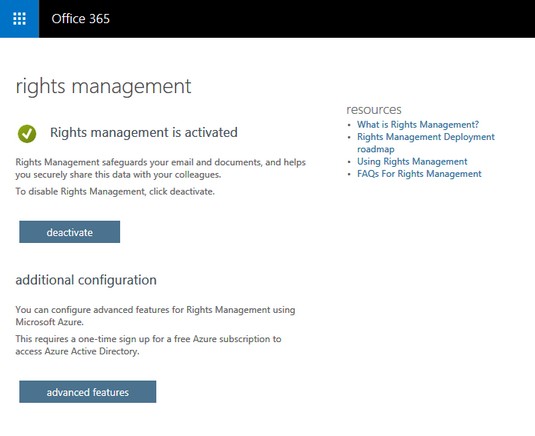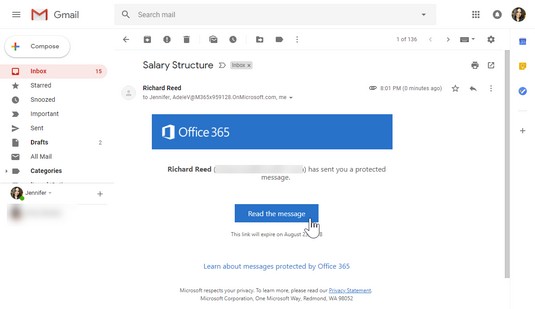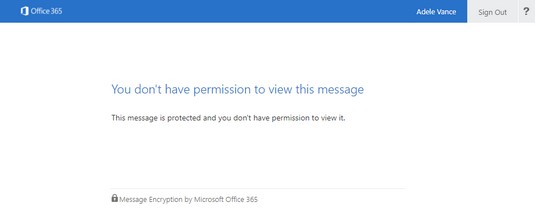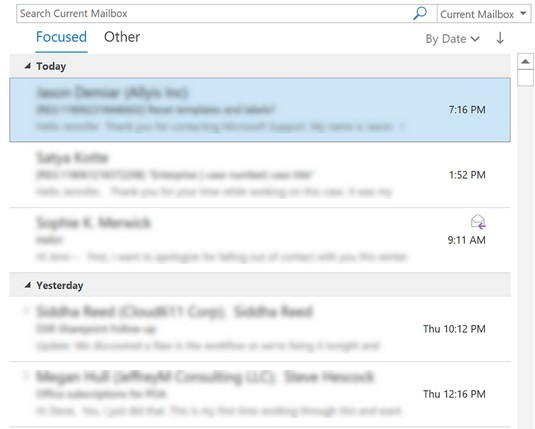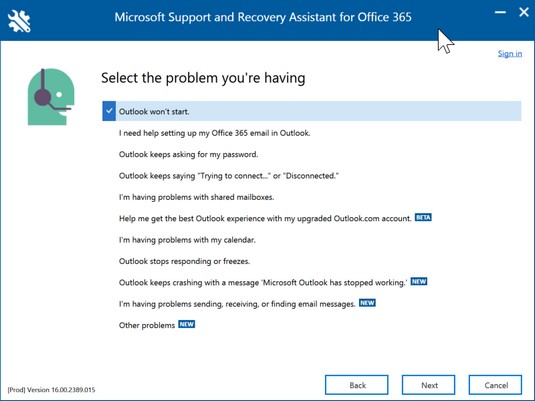Enne pilvetehnoloogiate (nt Office 365) plahvatuslikku levikut oli organisatsioonidel kontroll oma andmete üle, mis asusid nende kohapealsete andmekeskuste piires. Kasutajate identiteet, nende kasutatud seadmed, nende käivitatud rakendused ja ettevõtte andmed olid kõik selle parameetri piires ja IT-meeskonna kontrolli all.
Tänapäeval tegutseme aga piirideta maailmas. kontrollime e-kirju oma isiklikest seadmetest, teeme oma tööd kontoris või kodus – või isegi rannas – ja kasutame pilveteenuseid väljaspool organisatsiooni andmekeskuse perimeetrit. me teeme neid asju, sest tahame olla tootlikud, kuid mõnikord võib see tootlikkus tähendada turvalisuse ohverdamist.
Office 365-s saate jätkata tegevust, mida teete, et olla produktiivne, kuid samal ajal olla turvaline. Näiteks Exchange Online'is (teie meilijuhtimise tehnoloogia) saate oma meili krüpteerida, nii et ainult sõnumi adressaadid saavad seda lugeda. Saate rakendada oma meilidele kaitset, nii et kui see on konfidentsiaalne, saavad meili lugeda ainult teie organisatsiooni kuuluvad inimesed. Kui keegi saadab kogemata edasi või kopeerib konfidentsiaalseks märgitud meilile organisatsioonivälise adressaadi, saab see e-kirja, kuid ta ei saa seda lugeda.
Need turvafunktsioonid e-posti kaitsmiseks on saadaval Office 365 sõnumikrüptimise (OME) teenuse kaudu.
Office 365 sõnumikrüptimise litsentsinõuded
Office 365 sõnumikrüpteerimine (OME) on osa Office 365 tellimustest, mis on loetletud järgmiselt. Kasutajatele ei ole vaja täiendavaid litsentse osta, kui neile on määratud järgmised tellimused:
- Office 365 E3 ja E5 (ettevõte)
- Office 365 A1, A3 ja A5 (haridus)
- Office 365 G3 ja G5 (valitsus)
- Enterprise Mobility + Security E3
- Microsoft 365 E3
Kui kasutaja litsents ei ole ühelegi neist tellimustest, saate osta eraldiseisva tellimuse nimega Azure Information Protection Plan 1 hinnaga 2 dollarit kasutaja kohta kuus, et lubada OME, kui kasutaja praegune litsents on üks järgmistest tellimustest:
- Exchange Online'i plaan 1 või plaan 2
- Office 365 F1 või E1
- Office 365 Business Premium või Business Essentials
Office 365 sõnumikrüptimise lubamine
Kui ostsite OME-funktsioonidega Office 365 litsentsid pärast 2018. aasta veebruari, konfigureeritakse OME automaatselt ja teie kasutajad saavad teenust kasutama hakata.
Kui ostsite Office 365 litsentsi enne 2018. aasta veebruari, peate Office 365 portaalis lubama Azure Rights Management (Azure RMS). Pärast Azure RMS-i lubamist konfigureerib Microsoft teie Office 365 rentnikus automaatselt OME. Siin on sammud Azure RMS-i lubamiseks.
Logige Office 365 portaali sisse globaalse administraatori kontoga ja klõpsake seejärel administraatoriikooni.
Klõpsake vasakpoolse paneeli menüüs Seaded.
Klõpsake Teenused ja lisandmoodulid ning seejärel valige teenuste loendist Microsoft Azure'i teabekaitse.
Klõpsake paanil nuppu Halda Microsoft Azure'i teabekaitse sätteid.
Teil palutakse autentida oma Office 365 mandaadiga.
Lehel Õiguste haldamine klõpsake nuppu Aktiveeri.
Enne lehe sulgemist veenduge, et kuvatakse teade Õiguste haldus on aktiveeritud ja selle kõrval on roheline linnuke.
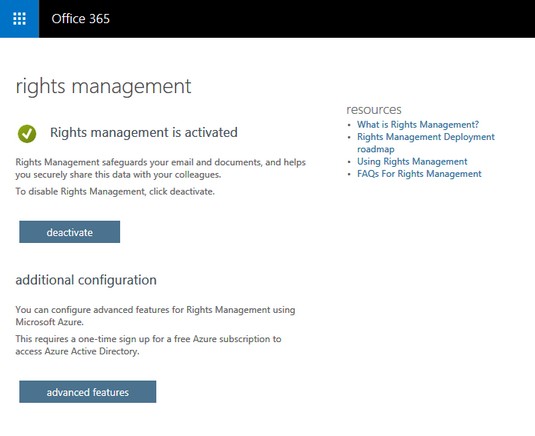
Õiguste haldus on aktiveeritud Office 365-s.
Krüpteeritud meili saatmine Office365-s
Kui teie Office 365 rentnikus on lubatud OME, saavad kasutajad OME-s saadaolevate vaikepoliitikate alusel kohe hakata krüpteeritud e-kirju saatma organisatsiooni sees või väljaspool seda asuvatele adressaatidele. Olenevalt teie tellimusest ja Microsofti pakutavatest funktsioonidest leiate kaks või enam eelkonfigureeritud krüpteerimispoliitikat. Office 365 E3 või Azure'i teabekaitseplaani 1 tellimuste kaks vaikepoliitikat on krüptimine ja mitte edastamine.
Nende reeglite rakendamiseks e-kirjadele Outlooki töölauarakenduse abil toimige järgmiselt.
Koostage Outlooki töölauarakenduses uus meil ja lisage adressaadid.
Klõpsake lindil nuppu Valikud.
Klõpsake nuppu Luba ja seejärel valige sobiv krüpteerimispoliitika.
Meili saatmiseks klõpsake nuppu Saada.
Nende reeglite rakendamiseks Outlook Online'i meilile toimige järgmiselt.
Koostage uus meil ja lisage adressaadid.
Klõpsake lindil nuppu Kaitske.
Saadaolevate valikute kuvamiseks klõpsake teavitusribal nuppu Muuda õigusi ja seejärel valige sobiv krüpteerimispoliitika.
Meili saatmiseks klõpsake nuppu Saada.
Krüptipoliitika kasutamine
Kui kasutate krüptimispoliitikat, krüpteeritakse meilisõnum teel adressaadini. Kui see adressaadini jõuab, dekrüpteeritakse sõnum, et see oleks loetav.
Krüptipoliitika kasutamine ei takista adressaadil meili kellelegi teisele edastamast. Saaja saab kirja välja printida, sotsiaalmeediasse postitada või oma seinale raamida. Kui on vaja täiendavat kaitset, peab Office 365 portaali globaalne administraator looma kohandatud eeskirjad.
Praegu kuvavad Outlook Online, Outlook for iOS ja Outlook for Android dekrüpteeritud sõnumi ekraanil automaatselt. Teiste meilirakenduste puhul sisaldab e-kiri linki, mis võimaldab adressaadil dekrüpteeritud sõnumit lugeda. Lähitulevikus on plaanis toetatud rakenduste loendit laiendada, sealhulgas Outlooki töölauarakendust, mis on praegu eelvaates.
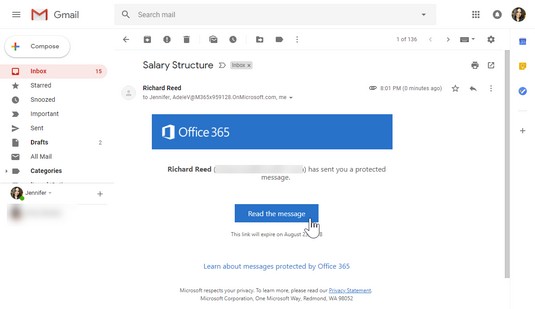
Krüpteeritud sõnumi lugemine toetamata rakendustes.
Mitte edastada poliitika kasutamine
Reegel Ära edasta ka krüpteerib e-kirja, mis on teel adressaadini, kuid sellel on täiendav reegel, mis piirab adressaatidel meili kellelegi teisele edastamist. Kui mõni adressaatidest saadab e-kirja teistele edasi, saavad uued adressaadid, kes üritavad meili avada, teate, et neil pole kirja vaatamiseks luba.
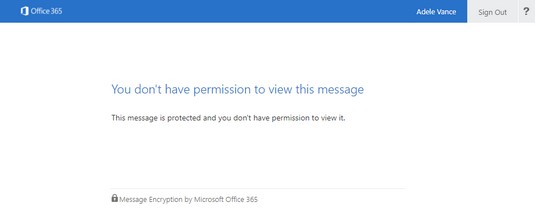
Ära edasta poliitika veateadet.
Outlooki ja Office 365 enda kasuks tööle panemine
Pilveteenusena pakub Office 365 nutikaid kasutuskogemusi, mis aitavad teil töö tähtsuse järjekorda seada, et saaksite olla produktiivne. Outlooki sisseehitatud tehisintellekt võimaldab teil oma energia olulisele uuesti suunata. Ja kui Outlook valesti käitub, on sisseehitatud tööriist, mis aitab teil Outlooki levinud probleeme tõrkeotsingut teha, ilma et peaksite tugimeeskonda kaasama.
Müra filtreerimine funktsiooniga Focused Inbox
Office 365 Exchange Online'il on sisseehitatud rämpsposti- ja võltsimisfiltrid, mis blokeerivad teadaolevatel soovimatutel ja pahatahtlikel meilidel teie postkasti jõudmise. Kuid isegi filtrite korral võivad meie postkastid ikkagi täis saada pitsakoha, meie kaabeltelevisiooni pakkuja ja meie lemmikostu saidi meilidest. Kui proovite olla produktiivne, on lihtne lasta end häirida seaduslikest, kuid ebaolulistest meilidest.
Outlooki töölauarakendus ja Outlook Online on selle väljakutse lahendamiseks varustatud funktsiooniga Focused Inbox. Fokuseeritud sisendkaust aitab postkasti haldamisel, toimides automaatse sortijana, mis paigutab kõik teie olulised meilid vahekaardile Fokuseeritud ja vähem olulised vahekaardile Muu.
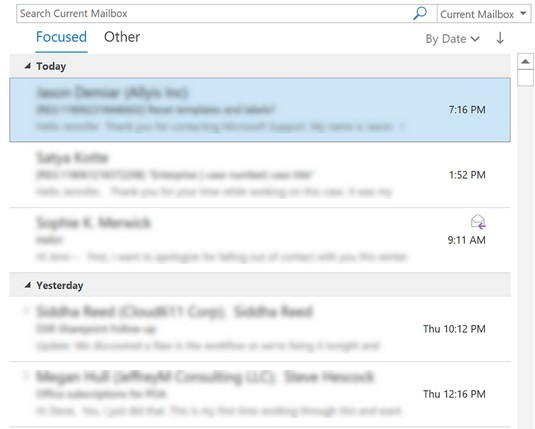
Fokuseeritud postkast.
Office 365 sisseehitatud AI määrab, millised meilid millisele vahekaardile lähevad. Meilid kontaktidelt, kellega palju suhtlete, suunatakse vahekaardile Fokuseeritud, samas kui teie ostusaidilt saadetud hulgimeilid suunatakse müra välja filtreerimiseks vahekaardile Muu. Samuti saate õpetada AI-d kategoriseerimist täpsustama, teisaldades e-kirjad, mis jõuavad valele vahelehele. Mida rohkem tehisintellekti treenite, seda paremini õpib see teie käitumist, et postkast oleks teie jaoks õige.
Tavaliste Outlooki probleemide diagnoosimine SARA-ga
Üks Microsofti eeliseid pilveteenuste käitamisel on juurdepääs vealogidele ja süsteemiga suhtlevate seadmete ja kasutajate signaalidele. Need logid ja signaalid edastatakse Microsofti andmebaasidesse, kus neid jälgitakse ja analüüsitakse. Nende teadmiste põhjal saab Microsoft oma teenust täiustada või klientidele iseteeninduslahendusi luua.
SARA on lühend sõnast Support and Recovery Assistant, Outlooki sisseehitatud diagnostikatööriist. See on mugav tööriist, mis parandab automaatselt levinud vead, millega kasutajad on Office 365-s kokku puutunud, nagu Outlooki probleemid, Office'i installid ja palju muud.
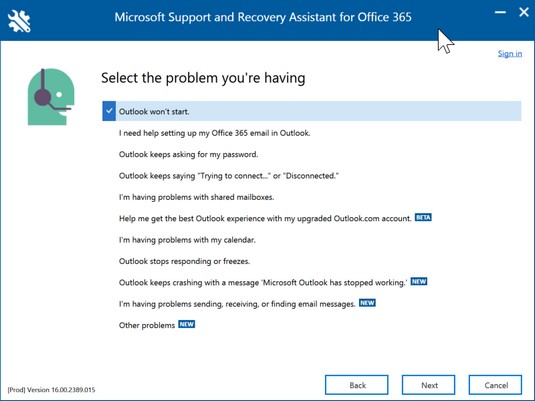
Levinud Outlooki probleemid, mida SARA saab tõrkeotsingut teha.
Kui teil on mõni neist probleemidest ja soovite SARA-t käitada, toimige järgmiselt.
Outlooki töölauarakenduses klõpsake lindil nuppu Fail.
Klõpsake lavatagusel vasakpoolsel paneelil nuppu Tugi.
SARA installimiseks klõpsake tugitööriista.
See toiming loob ühenduse Office 365 süsteemidega ja laadib tööriista alla.
Kui tööriist on allalaadimise lõpetanud ja hakkab tööle, järgige viipasid, mis põhinevad probleemil, mida proovite lahendada.
Olenevalt probleemist võib protsess kesta mõnest minutist kuni poole tunnini.